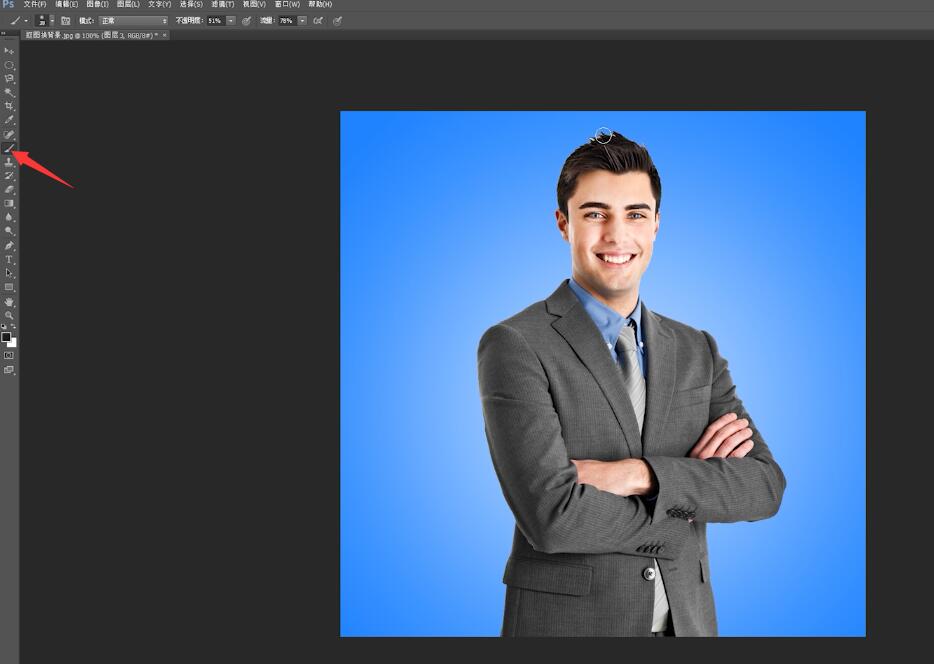Ready 操作系统:win7 64位旗舰版 软件版本:Adobe Photoshop cs6 想要改变一张素材的背景,要 怎么用ps抠图来实现换背景 呢,下面就是具体教程参考。 1 第一步 打开ps,导入素材 2 第二步 选
操作系统:win7 64位旗舰版
软件版本:Adobe Photoshop cs6
想要改变一张素材的背景,要怎么用ps抠图来实现换背景呢,下面就是具体教程参考。
1第一步打开ps,导入素材
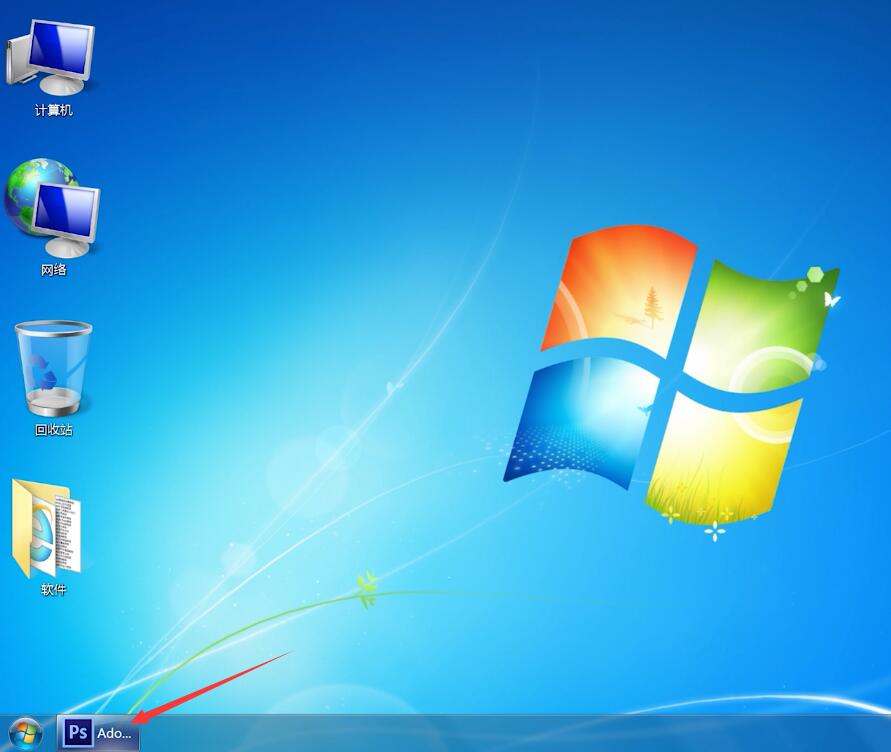
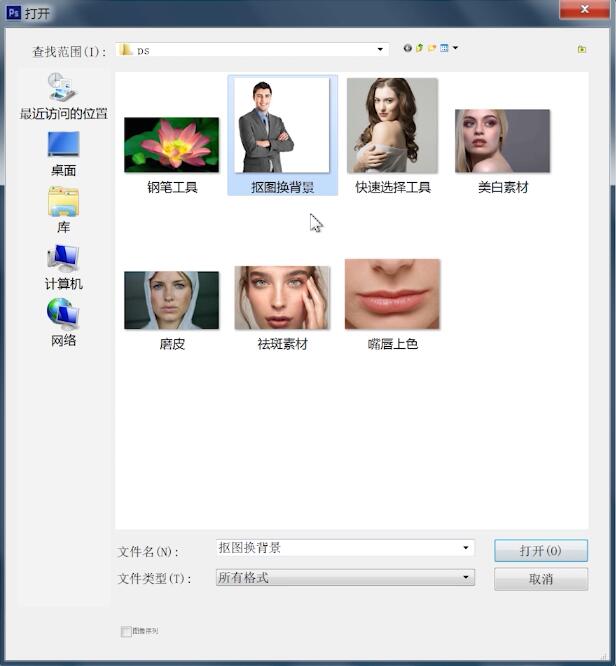
2第二步选择魔棒工具,点击素材空白处,ctrl+shift+i反选人物,ctrl+J复制
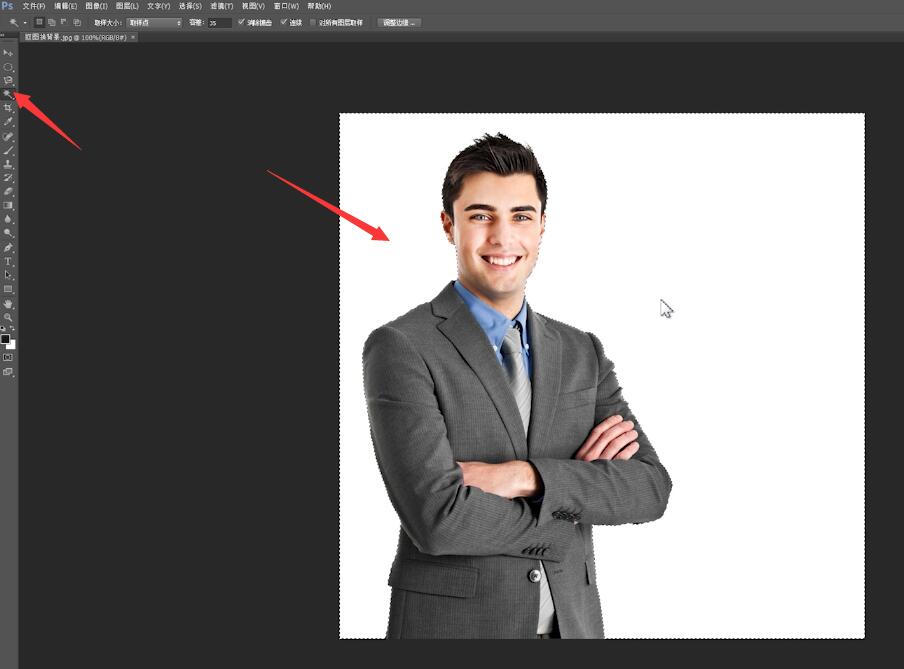

3第三步接着新建一个图层,选择渐变工具或油漆桶,选择颜色,填充到新建的空白图层


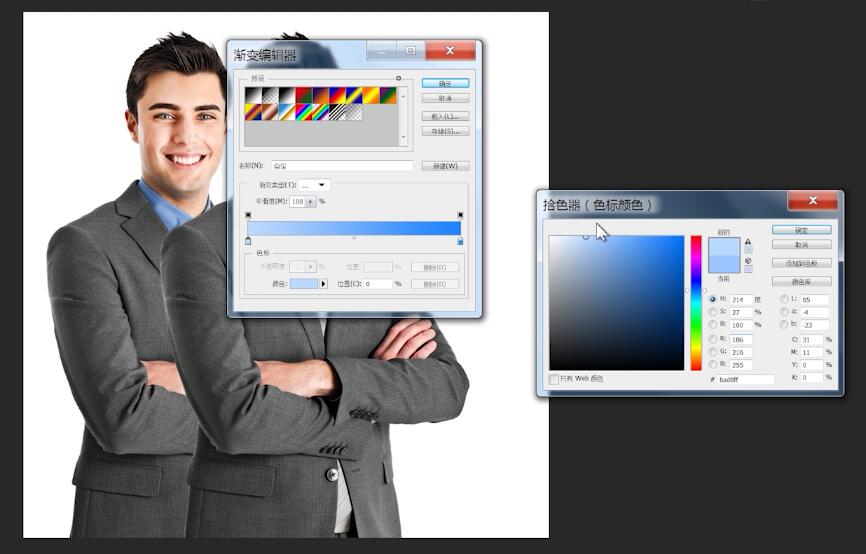
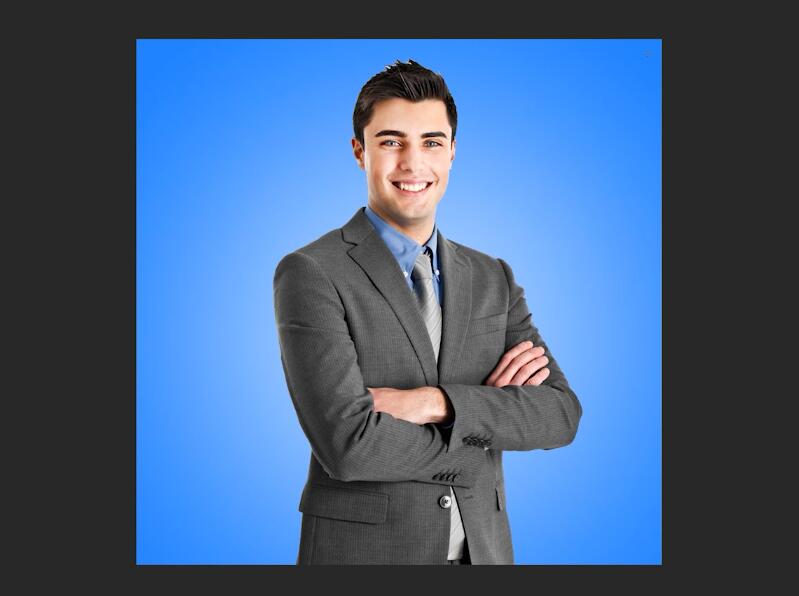
4第四步再新建一个空白图层,放置所有图层的上方,ctrl+g快捷键将图层编组
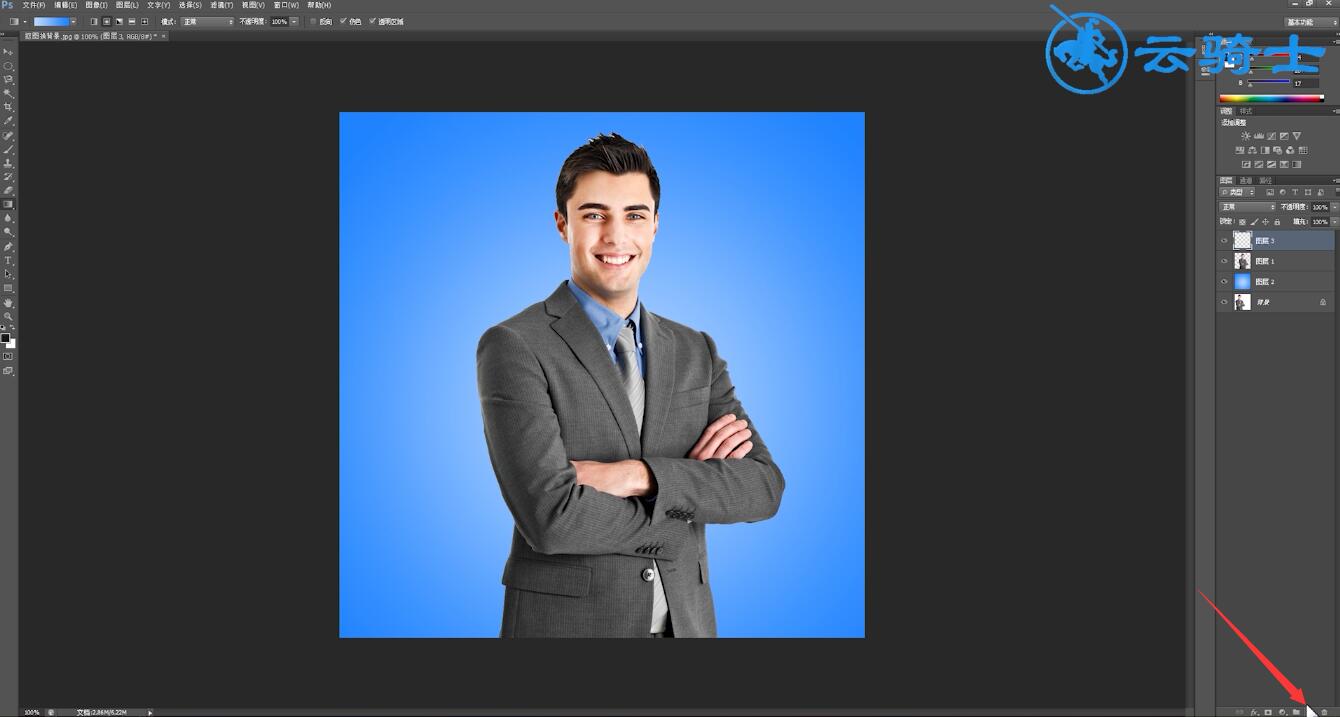
5第五步选择橡皮擦工具,对人物进行细节处理